Les smartphones ont simplifié notre quotidien, et l'une de leurs fonctionnalités les plus essentielles est l'application Notes. Celle-ci nous permet de noter nos listes de tâches, nos emplois du temps, nos idées et bien plus encore sur nos téléphones. Vous souhaitez peut-être passer d'un téléphone Android à un iPhone, mais vous vous demandez comment transférer vos notes. Ces deux appareils utilisent des systèmes d'exploitation différents, et le partage de données entre eux peut s'avérer complexe. Rassurez-vous, nous vous présentons dans cet article cinq méthodes efficaces pour transférer vos notes.
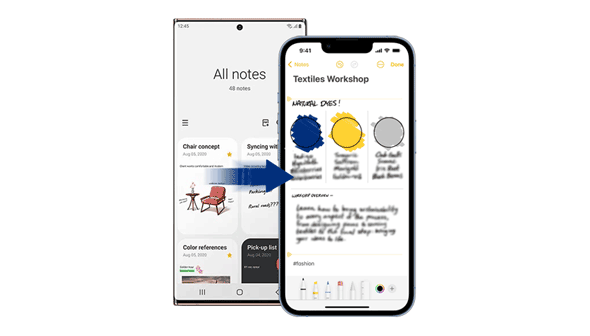
La fonctionnalité Google Sync vous permet de stocker en toute sécurité les données essentielles de votre smartphone, telles que vos notes, contacts, messages, etc. Vous pouvez transférer facilement vos notes d'un téléphone Android vers un iPhone grâce à Google Sync. Toutefois, cette méthode nécessite l'utilisation du même compte Google sur les deux appareils.
Étape 1 : Lancez l’application « Paramètres » de votre appareil Android, appuyez sur l’option « Comptes », puis sur le bouton « Google ».
Étape 2 : Activez la fonction « Synchronisation Google ». Toutes les données de votre appareil Android, y compris vos notes, seront alors enregistrées sur votre compte Google.
Étape 3 : Attendez que la synchronisation soit terminée et ajoutez le même compte Gmail à votre iPhone.
Étape 4 : Activez la fonction « Notes » sur votre compte Gmail de votre iPhone, et toutes les notes de votre appareil Android seront transférées vers l’iPhone.

Voir plus : Vous souhaitez transférer de la musique d’Android vers iPod sans problème ? Découvrez ces 6 méthodes.
Les applications de notes varient selon les appareils Android et leurs fabricants. Si vous utilisez Mi Notes ou une autre application de ce type, vous ne pouvez pas utiliser Google Sync pour transférer vos notes de votre téléphone Android vers votre iPhone. Cependant, l'application Google Keep constitue une alternative pour envoyer vos notes d'un téléphone Android vers un iPhone. Cette application multiplateforme permet de transférer des notes, des textes, des fichiers audio, des images et d'autres données d'Android vers iPhone.
Étape 1 : Installez l’application Google Keep sur votre appareil Android. Ensuite, transférez vos notes depuis votre ancienne application de prise de notes vers Google Keep.
Étape 2 : Lancez l’application « Paramètres » sur votre téléphone Android, appuyez sur l’option « Compte et sauvegarde », puis sur « Gérer le compte » et enfin sur le compte Google que vous souhaitez utiliser sur les deux appareils.
Étape 3 : Appuyez sur le bouton « Synchronisation du compte » et activez la fonctionnalité « Conserver les notes ». Vos notes Android seront alors synchronisées avec Google Keep.
Étape 4 : Téléchargez et installez Google Keep sur votre iPhone, puis connectez-vous avec le même compte. Vos notes Android s’afficheront alors à l’écran.

À lire également :Transférer des fichiers d’un MacBook vers un téléphone Android est simple si vous maîtrisez ces méthodes.
Dropbox est un outil de stockage cloud performant, compatible avec différentes plateformes. Son interface utilisateur intuitive le rend très facile à utiliser. Transférer des notes d'un téléphone Android vers un iPhone avec Dropbox ne nécessite aucune connaissance technique.
Étape 1 : Téléchargez et installez l’application Dropbox sur les deux appareils.
Étape 2 : Localisez et sélectionnez les notes que vous souhaitez transférer depuis votre téléphone Android, puis appuyez sur le bouton « Partager ».
Étape 3 : Choisissez le type de fichier de votre choix et cliquez sur le bouton « Ajouter à Dropbox ». Vous pouvez enregistrer vos notes dans un dossier Dropbox existant ou en créer un nouveau.
Étape 4 : Ouvrez l’application Dropbox sur votre iPhone, accédez au dossier et téléchargez les notes de votre téléphone Android sur votre iPhone.
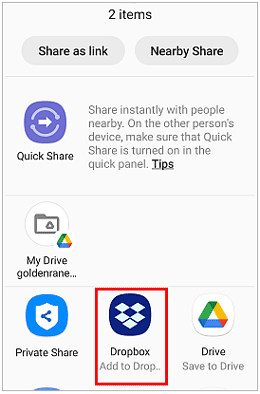
Le courrier électronique est l'une des plus anciennes méthodes de partage d'informations. Il est facile à utiliser et fonctionne sur toutes les plateformes.
Étape 1 : Lancez l’application « Notes » sur votre téléphone Android.
Étape 2 : Sélectionnez toutes les notes que vous souhaitez transférer de votre téléphone Android vers votre iPhone, puis appuyez sur le bouton « Partager ». Choisissez ensuite l’option « Mail » parmi les choix proposés ; vous serez redirigé vers une nouvelle page de messagerie. Le contenu de vos notes s’affichera dans la zone prévue à cet effet.
Étape 3 : Saisissez l’adresse e-mail du destinataire dans le champ « À ». Entrez un titre de votre choix dans le champ « Objet » et appuyez sur le bouton « Envoyer » pour partager les notes de votre téléphone Android.
Étape 4 : Enfin, connectez-vous à votre messagerie sur votre iPhone pour afficher les notes envoyées. Touchez le fichier, puis appuyez sur « Partager » > « Enregistrer dans Fichiers » pour les enregistrer sur votre iPhone.
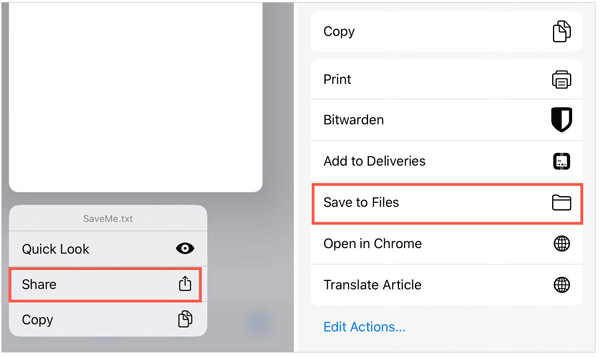
Samsung Notes est l'application de prise de notes par défaut des appareils Samsung. Elle permet aux utilisateurs de copier leurs notes Samsung sur un ordinateur et de les transférer vers iCloud.
Étape 1 : Téléchargez et installez l’application Samsung Notes sur votre PC Windows.
Étape 2 : Connectez-vous à l’application Samsung Notes en utilisant les informations de votre compte Samsung sur votre téléphone Android.
Étape 3 : Connectez-vous maintenant au compte iCloud lié à votre iPhone à l’aide de votre PC et sélectionnez vos notes.
Étape 4 : Copiez les notes de l’application Samsung Notes et collez-les dans vos notes iCloud.
Étape 5 : Accédez aux réglages « iCloud » de votre iPhone et activez la fonction « Notes ». Vos notes seront alors immédiatement synchronisées avec votre iPhone.
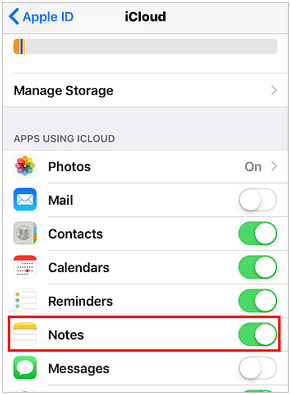
Consultez cette page si besoin : Comment transférer facilement des notes entre iPhones ? Cliquez sur ce lien pour découvrir 5 méthodes pratiques.
L'un des moyens les plus fiables de partager des données entre Android et iPhone consiste à utiliser un logiciel de transfert de données professionnel. De nombreuses applications de ce type existent. Cependant, il convient d'être vigilant lors de son choix, car certaines sont peu sécurisées et peu fiables. Samsung Data Transfer est un logiciel de transfert de données éprouvé et fiable. Des millions d'utilisateurs l'ont déjà utilisé sans rencontrer le moindre problème.
Cette application permet le partage de données entre appareils Android et iOS , iOS et Android, Android et iOS. Les nouvelles données transférées vers votre appareil cible ne remplaceront pas les fichiers existants. Vous ne perdrez donc aucune donnée. Elle est compatible avec la quasi-totalité des appareils iOS et Android, tels que Samsung, TCL, OPPO, Tecno, Vivo, realme, Sony, Google, Honor, Motorola, iPhone, iPad, etc.
Étape 1 : Téléchargez, installez et ouvrez l’application sur votre PC. Ensuite, sélectionnez l’option « Transfert mobile » parmi les modules disponibles.
Étape 2 : Connectez votre iPhone et votre appareil Android à l’ordinateur à l’aide d’un câble USB. Activez le mode débogage sur votre appareil Android et appuyez sur le bouton « Faire confiance » sur l’écran de votre iPhone.
Étape 3 : Votre téléphone Android doit être défini comme appareil source et votre iPhone comme appareil de destination. Si ce n’est pas le cas, cliquez sur le bouton « Inverser » pour les permuter. Ensuite, sélectionnez les types de fichiers souhaités, puis cliquez sur « Démarrer la copie » pour transférer vos données.

Bien qu'Android et iPhone fonctionnent sous des systèmes d'exploitation différents, vous pouvez partager des notes entre vos appareils grâce aux méthodes décrites précédemment. Et si vous souhaitez copier vos contacts et documents, vous pouvez utiliser l'application Samsung Data Transfer . Elle vous permet de transférer vos données en quelques clics.
Articles connexes
Smart Switch iPhone : fonctionnement et alternatives disponibles
Comment transférer des données d'un iPhone à un autre - Guide du débutant
Lire ses SMS en ligne sur iPhone et Android [Guide pratique]
Comment transférer des photos de son iPhone vers une clé USB | Sans perte de qualité
Copyright © samsung-messages-backup.com Tous droits réservés.